 メニューを選択またはボタンをクリック ↑ メニューを選択またはボタンをクリック ↑
主画面の「案件」メニューから「セミナー会合作成」を選ぶか、2版パネルの上にある「セミナー会合作成」ボタンをクリックします。
 各項目を入力 ↑ 各項目を入力 ↑
セミナー・会合案件の作成画面は次のようになっています。ほぼ一般何件の登録画面と同じですが、開催日程を決めることができる点と、参加条件を設定できる点が大きく異なります。また、参照関連案件は設定できません。
既定の種別は「事務所主催のセミナー」になっています。用意されている種別は以下の通りですが、別の分類を希望される場合は早めに弊社オペレーターにご連絡ください。
| 大分類 |
中分類 |
| 事務所主催 |
セミナー |
| 被害者の会 |
| 会議 |
| 外部主催 |
セミナー |
| 被害者の会 |
| 会議 |
| その他の会合 |
|
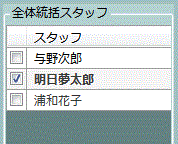  全体統括スタッフ 全体統括スタッフ
全体統括スタッフは、このセミナー・会合を主催者の立場に立って立案・人員の割り当て・実施場所の確保・広報・出欠成績管理・アンケート分析などに責任を持つ者です。複数設定できます。
セミナー・会合のスタッフとして講師(議長)やアシスタントが考えられますが、これらは各日程ごとに設定します。全体統括スタッフがこれらを兼任することは、もちろん可能です。
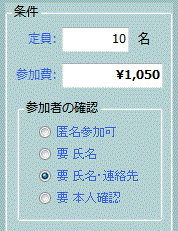  参加条件 参加条件
出席参加するための条件を設定できます。
定員:
会場の都合やセミナー・会合の性格などから決めてください。なお、定員を超えて参加者を登録することは可能です。
参加費:
複数日程全体の参加費で消費税込の価格を入れます。ここで決めた参加費が入出金表で「参加費」を選んだときに自動的に挿入されますが、変更可能なので、個々の日程に参加した参加費を徴収したい場合は入出金の際に適宜調整してください。
無料にする場合は「0」にします。
参加者の確認:
「匿名可能」~「要本人確認」まで選べます。
「匿名」者を参加人登録する場合は、データベース上で区別するために仮名称(「匿名1号」など)を使用してください。
「要氏名」を条件とした場合は、フリガナと氏名だけの入力で参加登録できます。
「要氏名・連絡先」を条件とした場合は、何らかの連絡先が入力されない限り参加者登録できません。既定では、この条件が設定されています。
「要本人確認」を条件と下場合は、さらに本人確認した公的書類の種類を入れる必要があります。この条件は参加被害者のプライバシーを守るために、マスコミ関係者や相手方の偵察者、政府関係者などを排除するときなどに利用します。
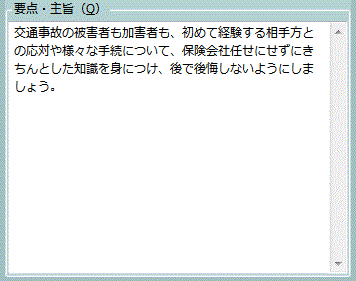  要点・主旨 要点・主旨
セミナー・会合の要点ないし開催主旨を打ち込みます。
この枠内は、そのまま案内書の「概要と主旨」に転写されるので、呼びかけるイメージの文体で入れられていると案内書作成時に修正が少なくて済みます。セミナー・会合の性格にしたがって適宜工夫してください。
 日程登録・削除 ↑ 日程登録・削除 ↑
日程登録は業務日誌に属する項目ですが、便宜的に基本情報登録画面でもできるようになっています。なお、ここで日程登録する場合、関連ファイル登録はできません。
なお、ここでの日程追加・変更・削除は「保存」ボタンをクリックしたときに確定します。「キャンセル」ボタンをクリックしたり画面を閉じたりすると確認画面が表示され「はい」をクリックすると操作は全て破棄されます。
日程登録するには下図の「追加」ボタンをクリックします。このボタンをクリックする度に日程設定パッドが左に追加されていきます。既定では日付・開始時間・終了時間が現在の日時になっています。
ここで作成した開催日程は期日・予定パッドに転載されます。
このパッドの具体的な使い方はこちらを参照してください。
不要な日程設定パッドは、そのパッドを選択した状態で「削除」ボタンをクリックすると削除できます。パッドを選択するにはパッド上部のタイトル部分をクリックして左上の開閉ボタンを暗い背景にします。
 図のような確認画面が表示されるので「はい」をクリックしてください。「いいえ」をクリックすると何もしません。 図のような確認画面が表示されるので「はい」をクリックしてください。「いいえ」をクリックすると何もしません。
「並べ替え」ボタンは開催日程が前後してパッドの表示順が日程昇順にならなくなったときにクリックします。
 保存とキャンセル ↑ 保存とキャンセル ↑
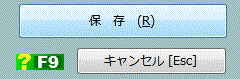 入力した登録設定内容を確定するには「保存」ボタンをクリックします。 入力した登録設定内容を確定するには「保存」ボタンをクリックします。
「キャンセル」ボタンをクリックしたり画面を閉じたりすると次のような確認画面が表示されます。「はい」をクリックすると登録設定内容は開催日程を含めて破棄され何も変更されません。「いいえ」をクリックすると登録編集を続行することができます。
セミナー・会合を作成すると2番パネルに基本情報、業務日誌(開催日程)、参加人リスト、入出金表の四つのパッドが表示されます。
なお、閉じてしまったセミナー・会合案件を再表示する方法は一般案件と全く同じです。通常の場合、案件検索画面から呼び出してください。
また、セミナー・案件パッドの機能についてはこちらを参照してください。
|
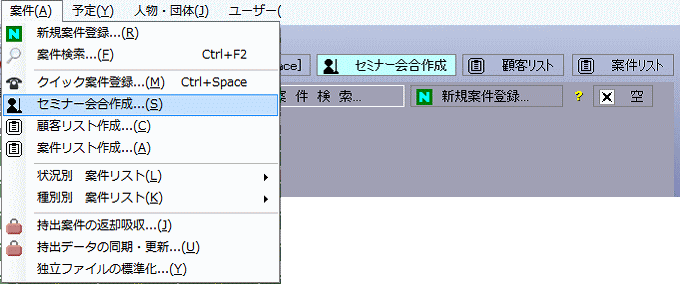
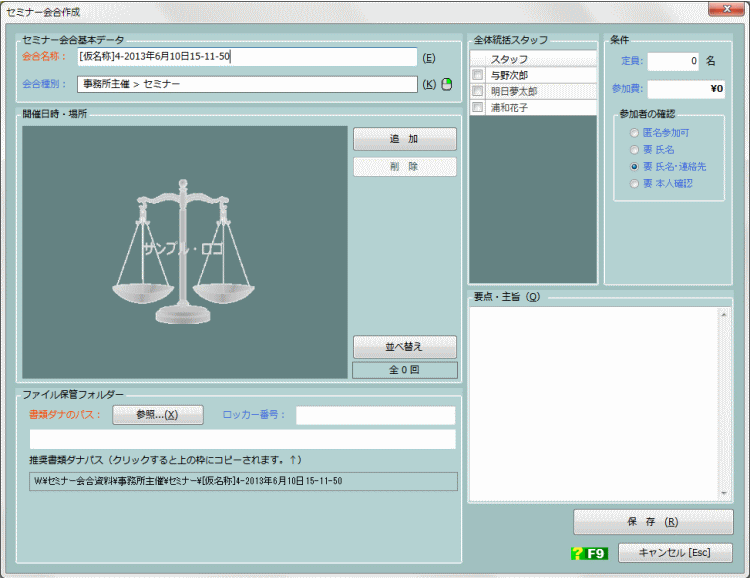
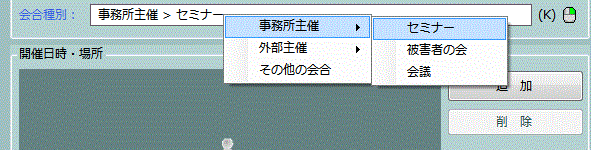

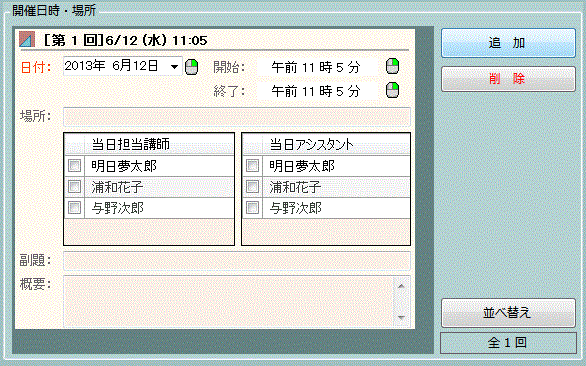
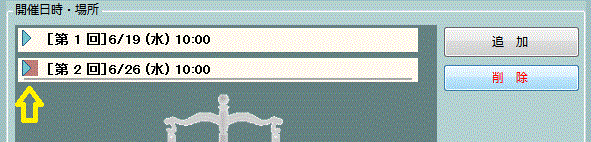
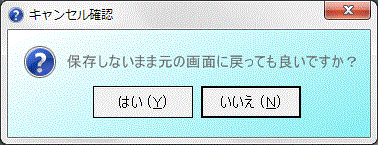
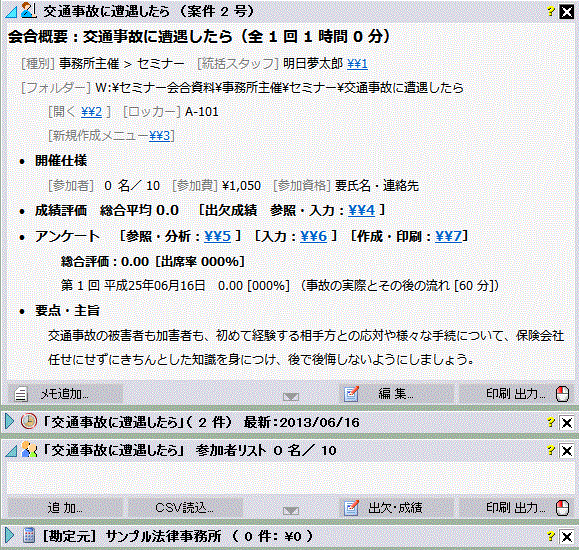
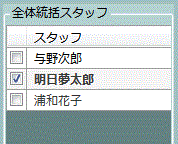
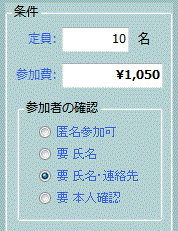
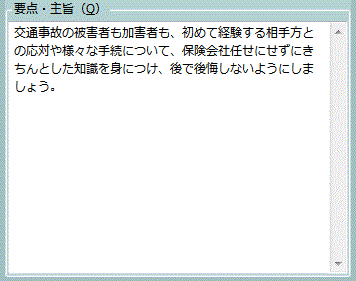
 図のような確認画面が表示されるので「はい」をクリックしてください。「いいえ」をクリックすると何もしません。
図のような確認画面が表示されるので「はい」をクリックしてください。「いいえ」をクリックすると何もしません。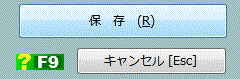 入力した登録設定内容を確定するには「保存」ボタンをクリックします。
入力した登録設定内容を確定するには「保存」ボタンをクリックします。